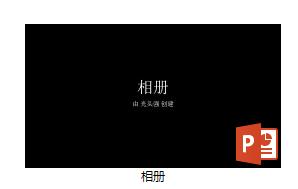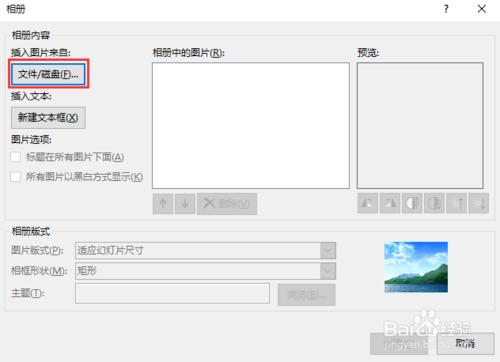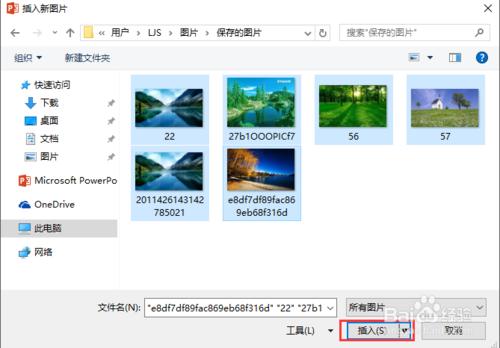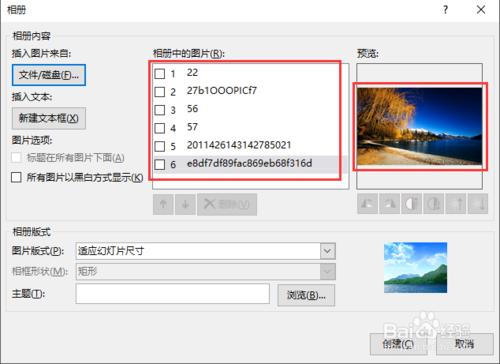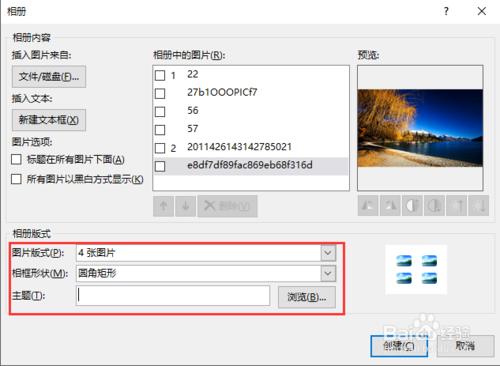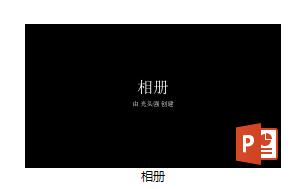隨著數碼產品的不斷髮展,電子相片、電子相簿已經成為新的趨勢,製作電子相簿的軟體也有很多,如今使用PPT也可以製作電子相簿了,那麼如何使用PPT製作電子相簿呢?接下來小煙就給大家介紹一下。
方法/步驟
首先在電腦上開啟PPT軟體,點選上方選單欄裡的【插入】選項,在下方功能選項裡可以找到【相簿】按鈕,如下圖所示。
點選【相簿】按鈕,彈出相簿對話視窗,通過該視窗可以插入相簿圖片及設定相簿版式,如下圖所示。
選擇插入圖片來自檔案/磁碟,可以從本地電腦上批量選擇插入的圖片,如下圖所示。
選擇好批量插入的圖片之後,點選【插入】按鈕,即可將選擇的圖片插入到相簿對話視窗中,相簿數量在列表中顯示,如下圖所示。
通過下方的相簿版式可以設定圖片版式,相框形狀,主題等內容,如下圖所示。
相簿版式設定完成之後點選【建立】按鈕,即可生成一個電子相簿,如下圖所示。
由於圖片的大小不同,生成相簿時會導致圖片大小不一致,可以根據生成的效果進行簡單的微調,如下圖所示。
調整完畢之後點選【儲存】按鈕,即可將選取的圖片儲存成PPT格式的電子相簿了,如下圖所示。